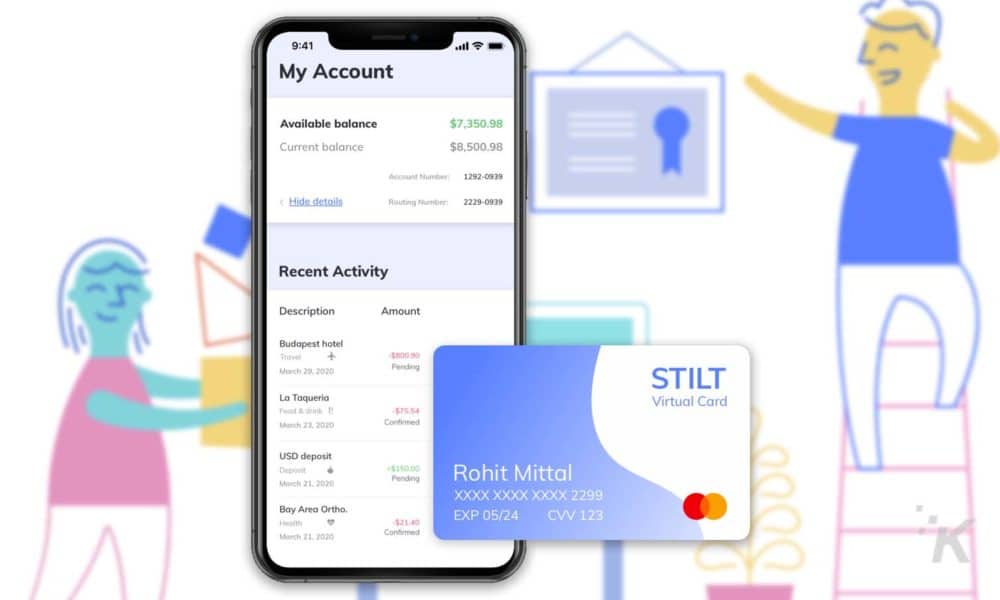Als u de App Store vaak op uw iPhone of iPad gebruikt, kunt u de foutmelding ‘Kan geen verbinding maken met App Store’ tegenkomen. Hierdoor kunt u geen apps downloaden of bijwerken, of zelfs toegang krijgen tot de App Store.
Vervolgens zullen we u vertellen over verschillende manieren om het probleem op te lossen dat de App Store niet werkt. Ze helpen je als je een foutmelding of gewoon een leeg scherm ziet bij het starten van de App Store.
1: probeer opnieuw verbinding te maken
U ziet een knop Opnieuw proberen samen met het foutbericht. Probeer er eerst op te drukken. Misschien verdwijnt het probleem na een paar keer en begint de App Store zoals gewoonlijk te werken.
2: Controleer uw internetverbinding
Om verbinding te maken met de App Store, hebt u een actieve internetverbinding nodig. Controleer of je apparaat werkt met wifi of mobiel internet. Als de sites en applicaties gewoon werken, dan is alles in orde met internet.
3: Sluit de App Store en start deze opnieuw op
Soms lost een eenvoudige herstart van de App Store het probleem op. Sluit de App Store via de app-switcher en start deze opnieuw.
4: Zorg ervoor dat de datum en tijd correct zijn
Soms gaat de datum of tijd op iPhones en iPads verloren, waardoor verschillende fouten ontstaan, waaronder de App Store-fout. Dit gebeurt meestal wanneer het apparaat is losgekoppeld van een lege batterij en lange tijd niet wordt ingeschakeld. Hier kunnen echter andere redenen voor zijn.
Controleer of de datum en tijd op uw apparaat correct zijn. Ga hiervoor naar Instellingen> Algemeen> Datum en tijd.
Dit gebeurt niet vaak, maar het zorgt er wel voor dat de App Store niet meer werkt.
5: Start de iPad of iPhone opnieuw op
Als geen van de bovenstaande tips het probleem heeft opgelost, probeer dan uw iPad of iPhone opnieuw op te starten.
U kunt als volgt opnieuw opstarten op verschillende modellen forceren:
iPhone 8, X, XR, XS, 11, 11 Pro en later, iPad Pro met Face ID: druk op de knop Volume omhoog, vervolgens op de knop Volume omlaag en houd vervolgens de aan/uit-knop ingedrukt totdat het Apple-logo op het scherm verschijnt . iPhone en iPad met home-knop: Druk tegelijkertijd op de power-knop en de home-knop totdat het Apple-logo op het scherm verschijnt.
6 – Zorg ervoor dat de App Store actief is
In zeer zeldzame gevallen is Apple zelf verantwoordelijk voor een kapotte App Store. In dergelijke gevallen werkt de App Store niet voor iedereen.
U kunt de status van Apple-services in realtime controleren.
Als de App Store nu niet werkt, moet je even wachten.
7: iOS/iPadOS bijwerken
Soms kan het probleem worden opgelost door een nieuwere versie van het systeem te installeren. Controleer of er updates voor u beschikbaar zijn. Ga hiervoor naar Instellingen > Algemeen > Software-update. Als er een update beschikbaar is, download deze dan. Dit kan het probleem oplossen.
We hopen dat je met één van bovenstaande tips bent geholpen.
zie vergelijkbare
app Winkel